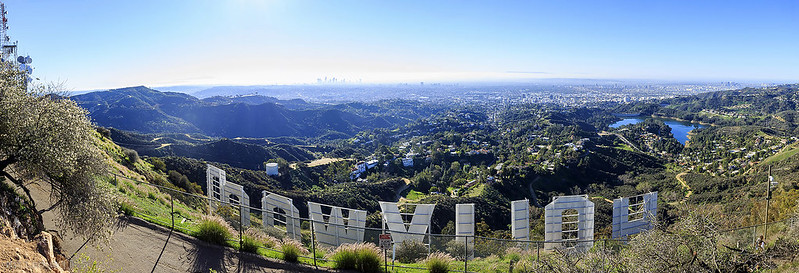▲這是近期筆者去Hollywood Hiking至頂時拍的全景照,用ICE 2.02處理...
筆者相信如果對全景照片有興趣的攝影朋友,或多或少應該有聽過微軟出的「冰塊」(ICE),哎,那其實是 Image Composite Editor三個字的簡寫,從幾年前開始至現在一直都是筆者處理全景照的主力工具之一。大約在上週,四年不見更新的ICE,突然更新了,而且版號由 1.4.4 一跳就到 2.0.2,看官網的介紹還多了很多了不起又強力的功能,更重要的是,仍然是免費的,微軟牌的佛心強大好軟件,不用嗎?
關於全景照及處理軟體
時至今日,在一般智慧型手機也擁有能力不錯的全景拍攝APP,近期甚至多層次全景拍攝的APP也漸趨成熟,很輕鬆的就可以拍出還不錯的全景照,而且接合成功率也比過往來得好很多,不過,老話一句是,手機上的相機品質就是那樣子,受限於體積及拍攝方式,一般使用是會覺得還可以甚至還不錯,但對於追求影像品質至上的攝影朋友,還是會願意麻煩一點拿起大台一點的相機及後續的處理;再者,拿手機在傍晚、晚上、室內來拍全景照,品質通常是難以接受...
關於全景照的簡易拍攝教學可見很久之前為DCView寫的簡易全景照拍攝與接合,或者以前錄的影音教學,但都有點久遠,有空再寫新版的...
而在處理接合階段,就筆者使用過的全景照處理軟體,像是Canon附的photostitch、Hugin、PTGui、AutoStitch等,有些是速度慢得煩人,有些接合成功率普通,有些要付費... 當然更重型的Photoshop的接合能力只要處理得宜會是最強力且最有彈性,但動不動都搬這大頭出來,實在有點太累人,後來找到的Microsoft ICE令人眼睛為之一亮,在 V1.4.4版時已經是頗為小巧又好用的全景軟體,接合成功率通常很高,而且支援多核心,速度亦十分理想,通常可以解決筆者80-90%以上的全景照!
V2.0.2的 Image Composite Editor 多了什麼功能?
- 介面大更新
- 接合成功率更高
- 多核心處理優化,接合速度提高
- 多層式全景支援度提高 (以前其實大概沒問題,但現在有新介面可以確定形狀)
- 無最大尺寸照片限制
- 支援8bit 或 16bit 影像
- 多了方便使用的水平工具
- 自動補邊 (這很Cool)
- 從影片產生全景照 (這也很Cool)
- 立體投影 (那種球狀的全景)
- 輸出至PhotoSynth,以及支援更多格式,例如PS、Jpeg XR、PNG、Deep Zoom等 (當然一般的Jpeg、Tiff是有的)
目前用起來,光是接合成功率更高及自動補邊的功能已經是令筆者可以減少動用Photoshop的機率,立體投影是很Cool,但要有360度的全景才適用,一般場合較少機會用到,可以由以下影片先感受一下ICE 2.0.2新增功能的威力,影片是英文,但可以打開字幕,不會太難懂的。
{youtube}zhdXLH2GYPA{/youtube}
▲官方新功能的介紹
Image Composite Editor V2.0.2 小教學
接下來筆者就日常有機會用到的部分和大家分享一下使用的方法,雖然軟體介面是英文的,但其實一點都不難,因為新版改成一步步的導向操作,不需要緊張 ;不過以下是沒有從影片產生全景及球形全景的部分,這兩部分筆者較少使用。
- 下載軟體,可以看更多訊息看官網自行找連結,或者透過以下連結:
32bit: http://research.microsoft.com/en-us/downloads/730cd6bb-6450-4e66-8101-a94e71cb0779/default.aspx
64bit: http://research.microsoft.com/en-us/downloads/69699e5a-5c91-4b01-898c-ef012cbb07f7/default.aspx - 打開軟體,如果你有用過上一版,會發現完全的不一樣...

- 由檔案總管拖入要接合的圖片/影片,或者按「New Panorama from images / video」
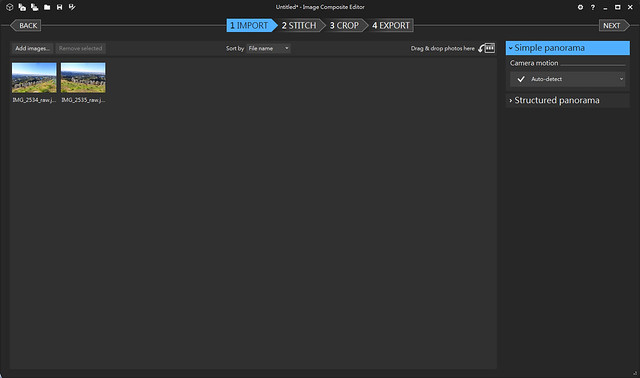
- 一般的情況下,按NEXT就好,如果你的全景是多層式又想確定排列沒錯,可以選擇Structured panorama,就可以按次序及幾乘幾排列,像下圖這種是3X2的全景,注意圖片的順序要有一定規則,拍攝時不要左上角先拍一張,然後又去拍右下角,再拍右上角之類的奇怪順序,養成從左至右一層一層拍較好。
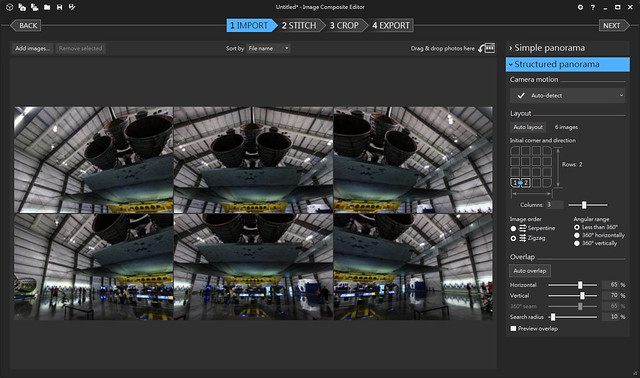
- 正常的情況下,在第2步你已經可以見到他接合出來的大概樣子,在Projection (投影) 那邊可以用不同的方法看看,大部分法情況他自動幫你選定的已經是最好的選擇,如果你的是360度全景照又想玩那種「小星球」的照片,可以選擇「Stereographic」
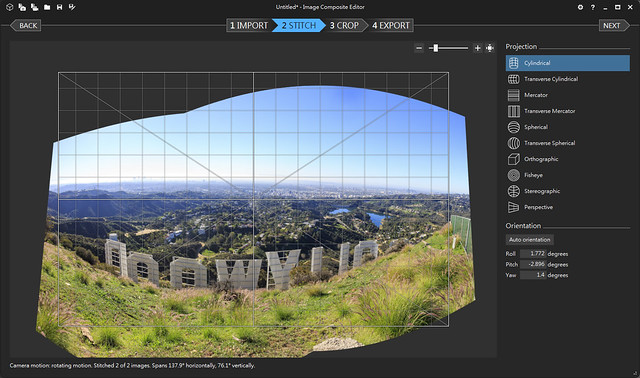
- 裁切階段就可以見到新版很Cool及神奇的工具 - Auto Completion! 拍全景時因為投影的方式或者拍攝的方式,或多或少都會缺了些邊邊角角,一般不是忍痛裁切掉,就要進 PhotoShop用仿製的方式補邊邊,現在多了這個Auto Completion就減少很多工作了,就筆者的經驗,不是太人工的環境,或者不是太複雜細節的邊角,自動補起來的經常可以幾可亂真!! 提供幾組供各位參考~
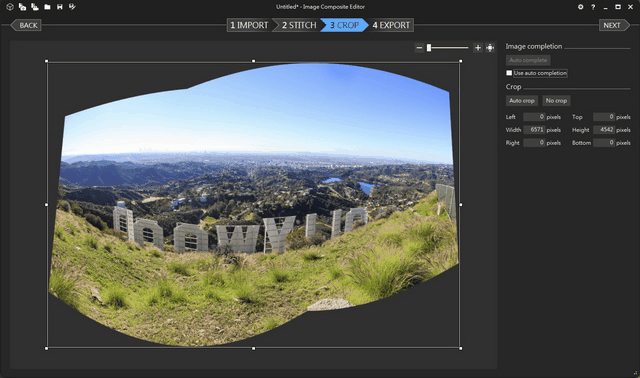
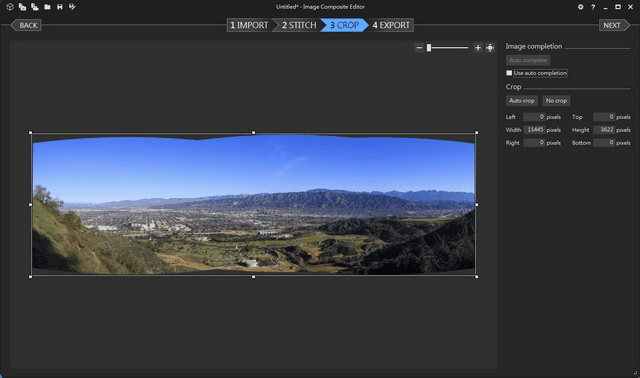
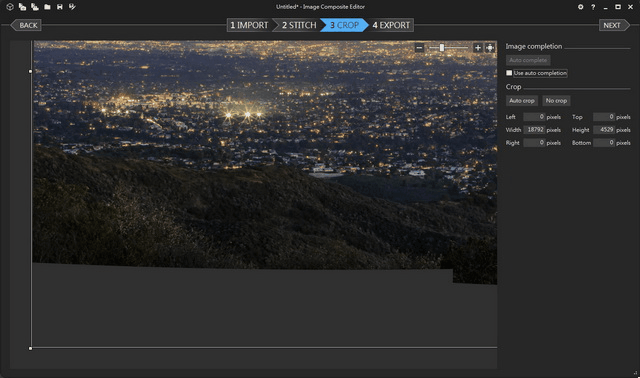
- 補完邊,適當的裁切之後,就可以輸出,如果是輸出成一般的Jpeg,建議在Quality那邊改成Superb,檔案是大一點,但品質保甶會更好。同時亦可以輸出成Deep Zoom或者上傳至Photosynth和朋友分享。
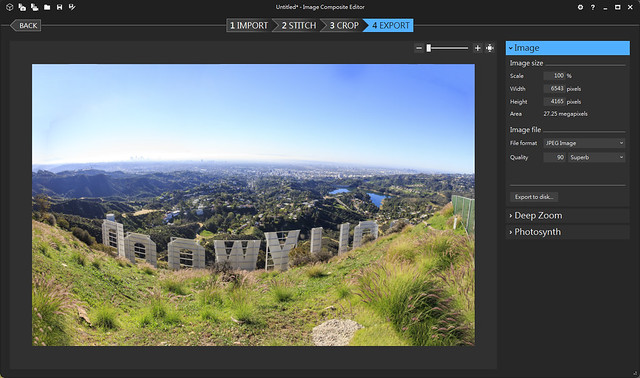
小結
就這麼簡單可以輸出高品質的全景照,筆者亦試過拿之前在ICE 1.4.4 時處理較不好的全景照拿去餵 2.0.2,結果令人滿意,無論如何,這免費佛心的微軟版全景工具,不用實在可惜呢!
更多全景照分享
這是筆者近日拍攝的一些新全景照,順道和大家分享,點擊可至Flickr觀看更大尺寸圖片。
▲Santa Monitca海灣
▲洛杉機城市夜景
▲Burbank市區
▲好萊塢水庫及好萊塢標誌
更多訊息
Microsoft Image Composite Editor官方網站
{jcomments on}